マルチチャンネル機能と閲覧・投稿権限
マルチチャンネル機能の導入背景についてはこちらのnoteをご確認ください。
1. チャットルームが作れます
一つのファミリーでレベルに応じて最大20個のチャンネル(チャットルーム)が作成でき、各チャンネルごとに閲覧・投稿権限を設定できます。
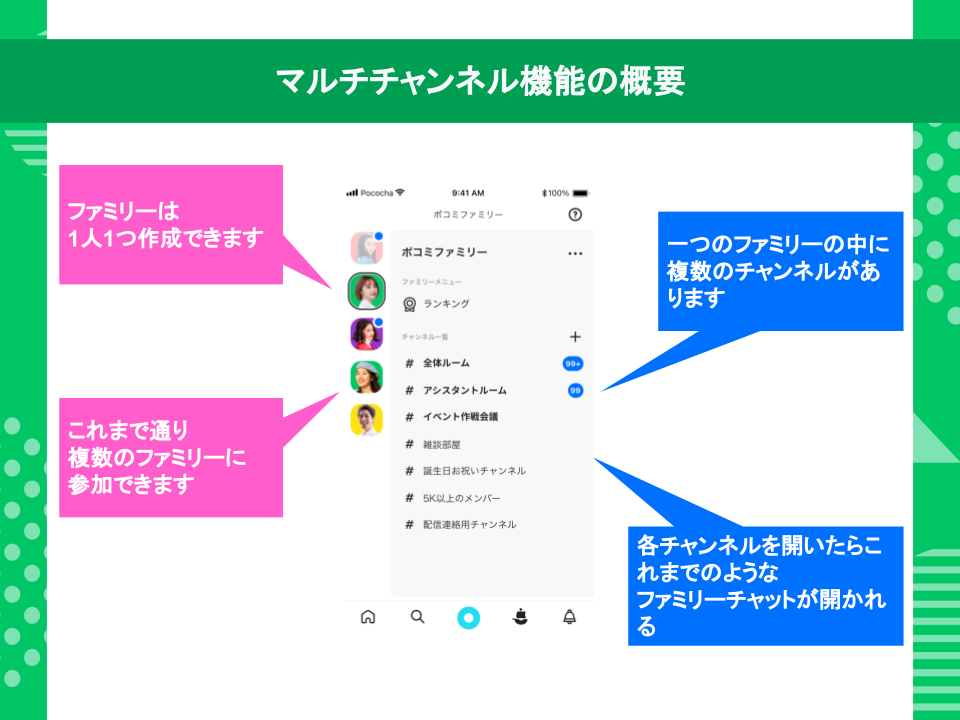
※チャンネル一覧右側の+をタップして、新しいチャンネルを作成できます
2. マルチチャンネル機能の詳細
「ファミリー作成者のレベルに応じて複数のチャンネル(チャットルーム)を作成できる機能」のことを以下「マルチチャンネル機能」と呼びます。
①作成できるチャンネル数②各チャンネルの閲覧・投稿メンバーの制限についてご紹介します。
①作成できるチャンネル数
作成できるチャンネル数は、ファミリーオーナー(※1)のレベルに応じて異なります。レベルに応じた作成可能なチャンネル数は次のようになっています。
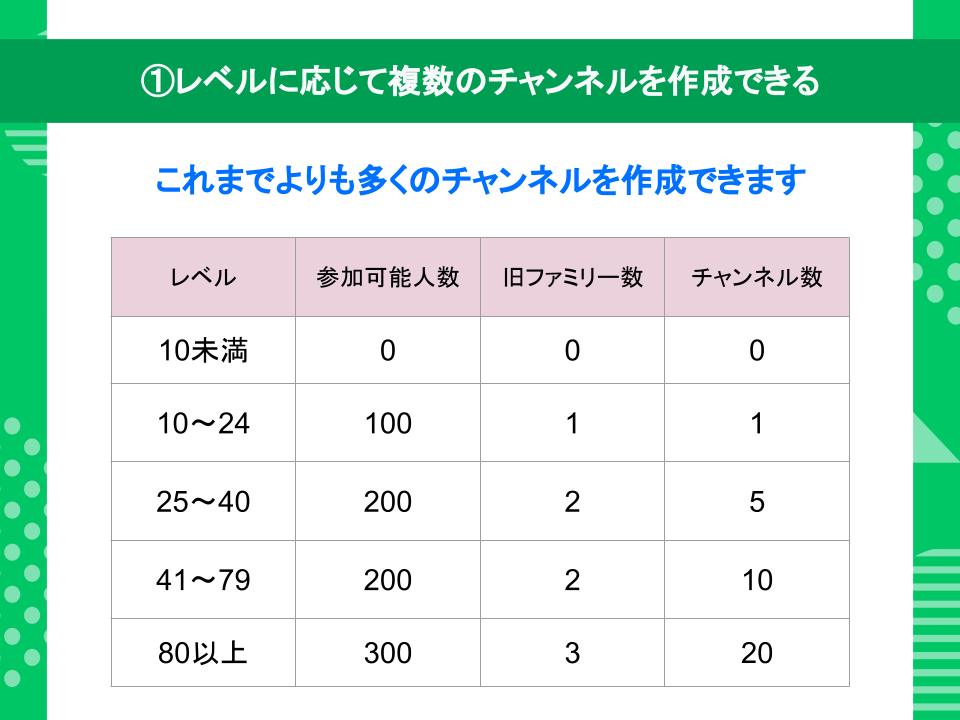
※1・・・基本的にはライバーさんになりますが、リスナーメインでPocochaをご利用いただいている方でも、ファミリーを作成できるため、ファミリーオーナーと記載しております。
※レベル25~40の方は、これまで2つのファミリーまで作成できましたが、今後は5つのチャンネルが作成できるようになります。参加可能人数は200名です。チャンネルの作成権限を持っているのは、ファミリーオーナーのみです。
【チャンネル名の変更方法】
各チャンネル名前変更は次の2つの手順で行えます
手順①
1)ファミリーページを開く
2)名前を変えたいチャンネルを開く
3)チャンネル右上の3本線(≡)をタップして設定を開く
4)設定ページ上部の鉛筆マークをタップして編集
手順②
1)ファミリーページを開く
2)名前を変えたいチャンネルを長押しして、「チャンネル設定」をタップ
3)設定ページ上部の鉛筆マークをタップして編集
②各チャンネルの閲覧・投稿メンバーの設定
新ファミリー機能では、各チャンネルでファミリーメンバーの閲覧権限と投稿権限を設定できます。具体的には、エール級・アシスタント・ユーザー単位で設定できます。この機能を使って目的に応じたメンバー構成のチャンネルを簡単に作成できます。
例:〇〇K以上のメンバーチャンネル、アシスタント専用チャンネル、ライバーからの連絡のみのチャンネルなど
まず、「エール級」「アシスタント」で設定できます。
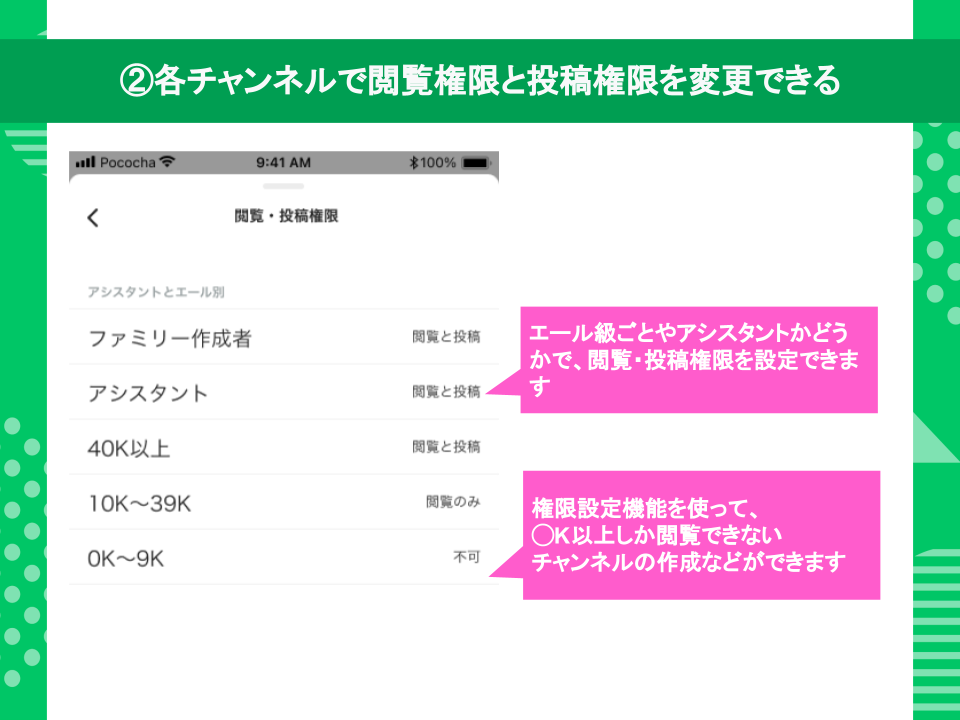
こちらは、参加メンバーを設定できるページのイメージ画像です。実際にはより詳細のエール級で設定できますが、見やすいように変えています。
さらに、個人指定でも設定できます。
※「エール級」「アシスタント」の閲覧・投稿設定よりも、個別の閲覧・投稿設定が優先されます
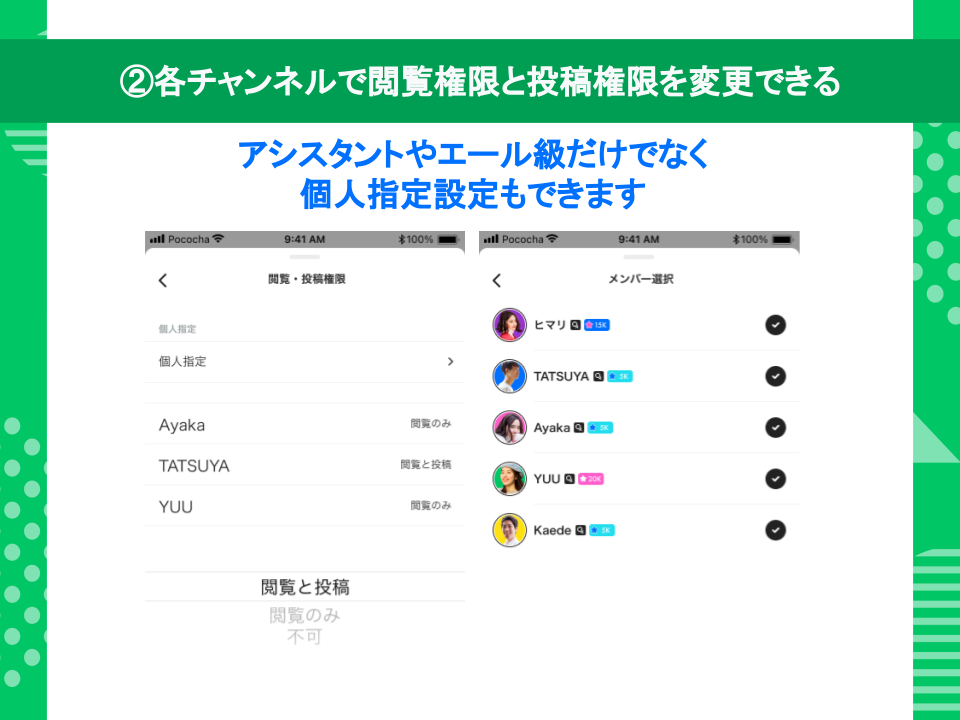
【チャンネル内の閲覧・投稿権限の変更方法】
チャンネル内の閲覧・投稿権限の変更は2つの手順で、チャンネルごとに行えます。
手順①
1)ファミリーページを開く
2)閲覧・投稿権限を設定したいチャンネルを開く
3)チャンネル右上の3本線(≡)をタップして設定を開く
4)閲覧・投稿権限をタップする
5)アシスタント/エール級/個人指定の単位で設定を変更する
手順②
1)ファミリーページを開く
2)閲覧・投稿権限を変更したいチャンネルを長押しして、「チャンネル設定」をタップ
3)閲覧・投稿権限をタップする
4)アシスタント/エール級/個人指定の単位で設定を変更する
【月を跨いだエール級の閲覧・投稿権限の引き継ぎについて】
エール級に応じた閲覧・投稿権限は前月と今月で高い方のエール級を使用して判定します。
具体的には、10Kエール級を獲得し、「10K以上は閲覧可」と設定したチャンネルに参加していた場合、翌月も、チャンネルを閲覧できます。
そのため、月が変わったタイミングでそのチャンネルは「10Kエール級に到達するまで閲覧できなくなる」わけではありません。
ただし、翌月で10K達しないと、翌々月には閲覧できなくなります。
【ファミリーメンバーの変更方法】
1)ファミリーページ右上の「・・・」マークをタップ
2)「ファミリーメンバー」をタップ
3)ページ右上の+マークをタップ
4)追加したいユーザーさんをチェックする
5)ページ右上のOKを押せば、招待が送られます